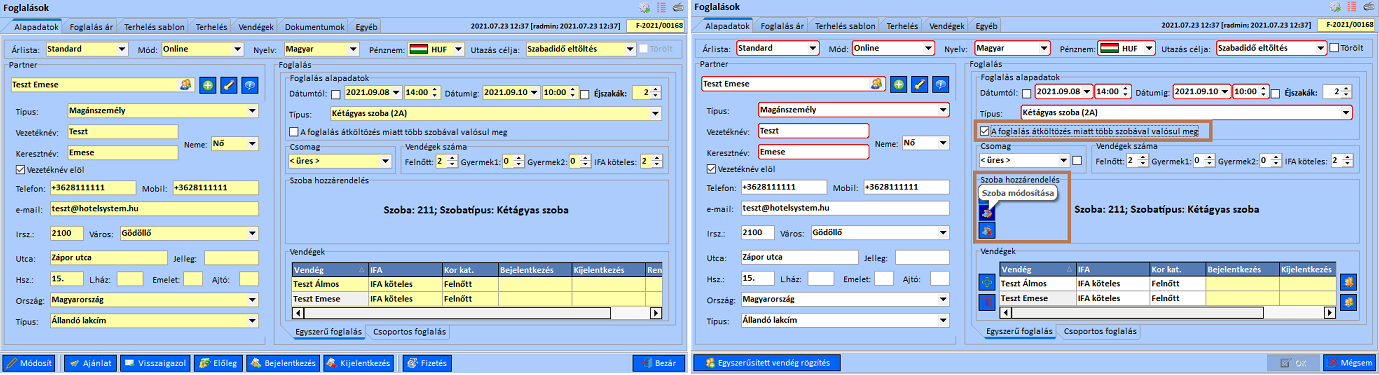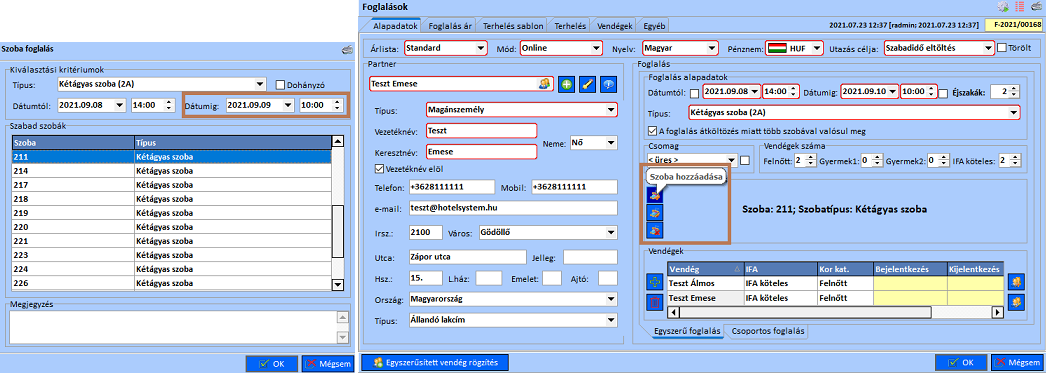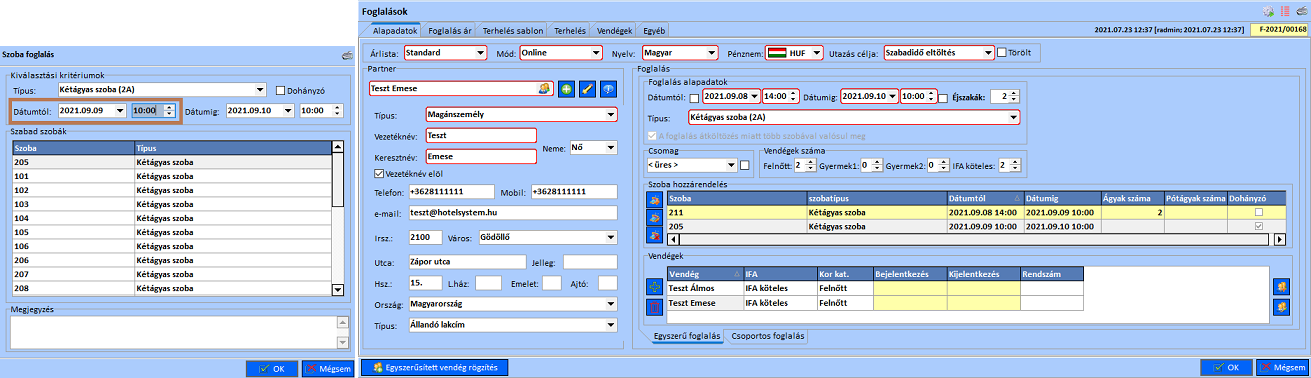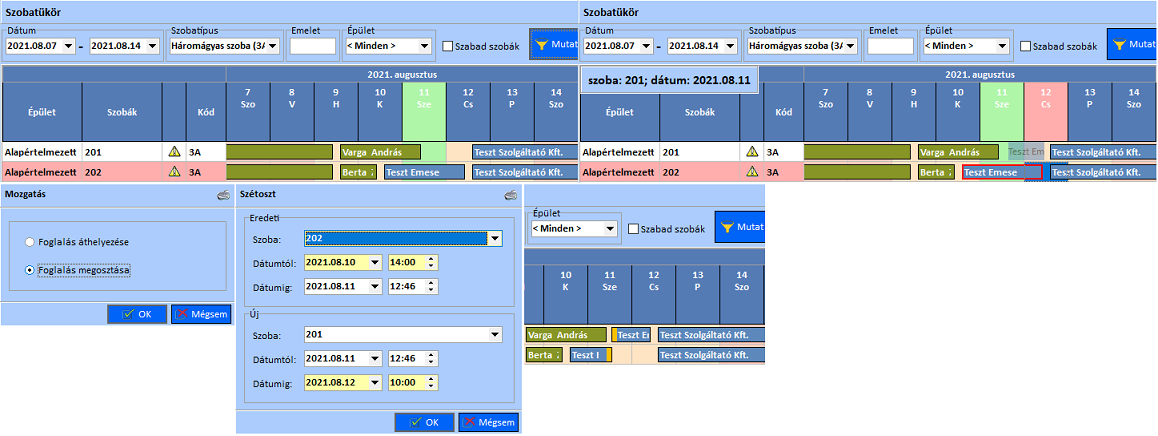„Átköltöztetéssel megvalósult foglalások” változatai közötti eltérés
| 13. sor: | 13. sor: | ||
[[Fájl:Hs_jv_foglalás_költözéssel_03.png]] | [[Fájl:Hs_jv_foglalás_költözéssel_03.png]] | ||
| + | |||
| + | ==Átköltözéses foglalás rögzítése== | ||
| + | 1. Foglalás rögzítése abban a szobában, arra az időszakra történik, ahol kezdi a Vendég a foglalását;<br> | ||
| + | 2. A foglalás átköltözés miatt több szobával valósul meg tulajdonság pipálása;<br> | ||
| + | 3. a Szoba hozzárendelés blokkban mindhárom ikon aktívvá válik, majd a felső ikon megnyomásával kiválasztható az új szoba és az új időpont, melynek véglegesítése után;<br> | ||
| + | 4. a foglalás alapadatok Dátumig dátumát az új szoba foglalásának végdátumára kell módosítani.<br> | ||
| + | |||
| + | Folyamat lépései képekben: | ||
==Aznapi költözés== | ==Aznapi költözés== | ||
| 22. sor: | 30. sor: | ||
** különböző szobatípusú az eredetivel, akkor az árak és a szobatípus módosításával kapcsolatban 3 lehetőséget ajánl fel.<br> | ** különböző szobatípusú az eredetivel, akkor az árak és a szobatípus módosításával kapcsolatban 3 lehetőséget ajánl fel.<br> | ||
| − | Folyamat | + | Folyamat lépései képekben: |
[[Fájl:Hs_atkoltozes_kepfolyama_kcs.png]] | [[Fájl:Hs_atkoltozes_kepfolyama_kcs.png]] | ||
A lap 2021. augusztus 19., 14:25-kori változata
Minden szálláshely arra törekszik, hogy több napos foglalások 1-1 szobával valósuljanak meg. Vannak helyzetek, ami miatt a foglalás időszakában az egyik szobából a másikba történő költöztetés kikerülhetetlen. Ilyen helyzet lehet egy technikai hiba (csőtörés, légkondicionáló meghibásodása,...), sikeres online foglalás, melynél elfogadja a Vendég a költözést. Az alábbiakban azokat a foglalási helyzeteket bontjuk ki, melyekben a költöztetést be kell állítani a foglalásban.
Jövőbeli, véglegesített foglalás módosítása
1. Foglalás megnyitása, a Módosít gomb megnyomása;
2. A foglalás átköltözés miatt több szobával valósul meg tulajdonság pipálása;
3. a Szoba hozzárendelés blokkban mindhárom ikon aktívvá válik, a középső megnyomásával módosítani lehet a felvett szoba foglalási időpontján, ennek módosítása után,
4. a felső ikon megnyomásával kiválasztható az új szoba és az új időpont, ennek módosítása után,
5. foglalás véglegesítése.
Átköltözéses foglalás rögzítése
1. Foglalás rögzítése abban a szobában, arra az időszakra történik, ahol kezdi a Vendég a foglalását;
2. A foglalás átköltözés miatt több szobával valósul meg tulajdonság pipálása;
3. a Szoba hozzárendelés blokkban mindhárom ikon aktívvá válik, majd a felső ikon megnyomásával kiválasztható az új szoba és az új időpont, melynek véglegesítése után;
4. a foglalás alapadatok Dátumig dátumát az új szoba foglalásának végdátumára kell módosítani.
Folyamat lépései képekben:
Aznapi költözés
1. Szobatükör felületén a foglalástégla áthúzása az új helyre a bal egér gomb nyomva tartásával;
2. A felugró Mozgatás ablakon a foglalás megosztásának választása;
3. A felugró Szétosztás ablakon áttekinteni és véglegesíteni lehet a foglalás eredeti - és új helyének adatait;
4. Ha az új hely
- azonos szobatípusú az eredetivel, akkor egy üzenőablak megjelenik, mely a foglalás ár újratöltésének lehetőségét kínálja fel;
- különböző szobatípusú az eredetivel, akkor az árak és a szobatípus módosításával kapcsolatban 3 lehetőséget ajánl fel.
- azonos szobatípusú az eredetivel, akkor egy üzenőablak megjelenik, mely a foglalás ár újratöltésének lehetőségét kínálja fel;
Folyamat lépései képekben: